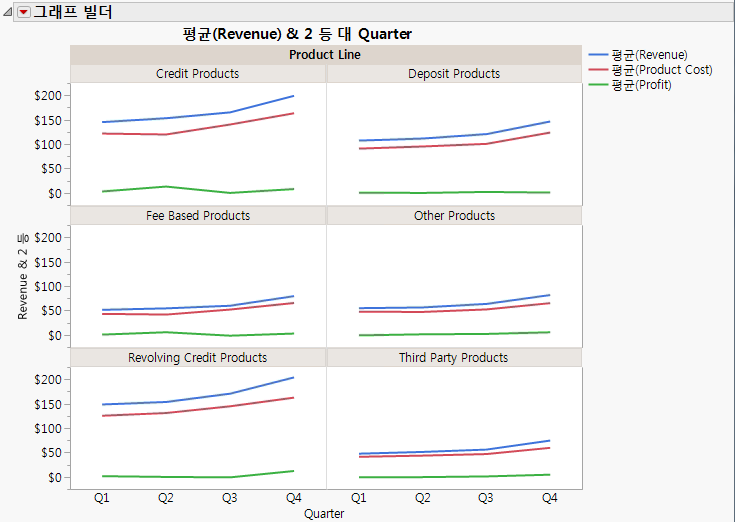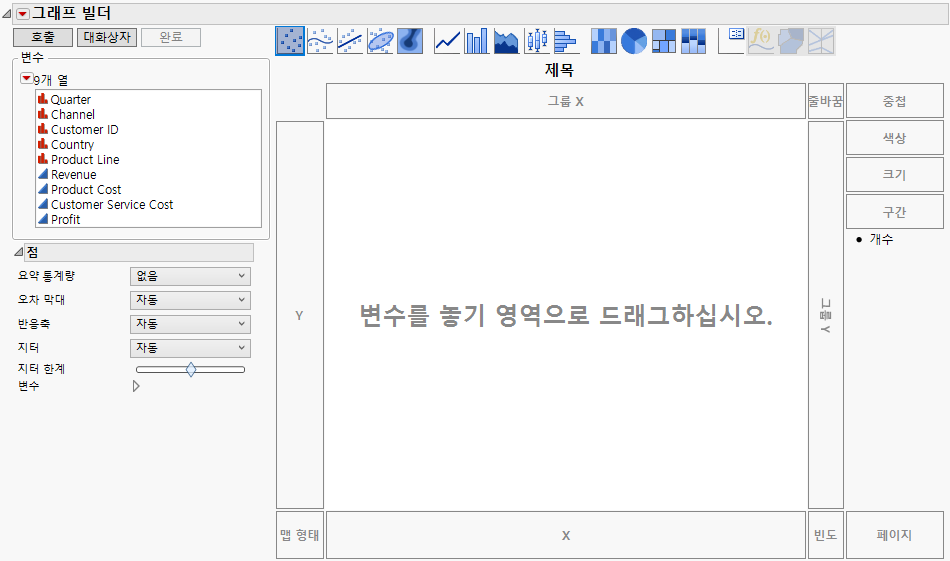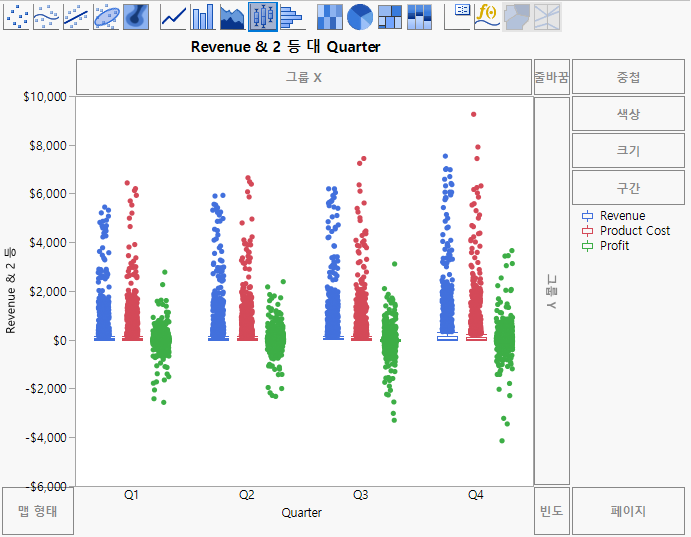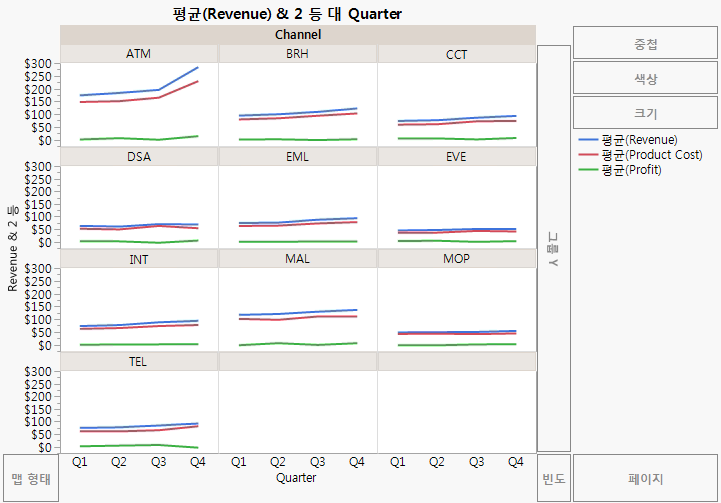그림 4.28 그래프 빌더로 생성된 그래프의 예
이 예에서는 여러 제품 라인의 수익 데이터가 포함된 Profit by Product.jmp 데이터 테이블을 사용합니다.
|
1.
|
도움말 > 샘플 데이터 라이브러리를 선택하고 Profit by Product.jmp를 엽니다.
|
|
2.
|
그래프 > 그래프 빌더를 선택합니다.
|
그림 4.29 그래프 빌더 작업 공간
|
3.
|
Quarter를 클릭한 후 X 영역으로 드래그하여 놓음으로써 Quarter를 X 변수로 할당합니다.
|
|
4.
|
그림 4.30 Y 및 X 변수 추가 후
그림 4.31 선 그림
|
6.
|
그림 4.32 최종 선 그림
최종 선 그림에서는 제품 라인별로 분류된 매출, 비용 및 수익을 보여 줍니다. 비즈니스 분석가는 제품 라인 간의 수익성 차이를 확인하는 데 관심이 있었습니다. 최종 선 그림의 선 그림을 통해 다음과 같은 몇 가지 사항을 확인할 수 있습니다.
|
1.
|
|
2.
|
그림 4.33 판매 채널을 보여주는 선 그림
판매 채널을 보여주는 선 그림에서는 ATM의 매출 및 제품 비용이 가장 높으며 가장 빠르게 증가하고 있음을 알 수 있습니다.